excel下拉菜单的妙用在Excel操作中,下拉菜单常被用来简化数据输入和避免输入错误。但是你知道如何高效使用下拉菜单吗?php小编草莓将为你揭晓下拉菜单的秘密,助你提升Excel操作效率。赶快往下看,详细了解下拉菜单的创建、使用和优化技巧。掌握这些技巧,让你的Excel工作更轻松更精准!
第一步:首先需要打开可编辑的excel文件。
第二步:点击需要设置下拉菜单的单元格。
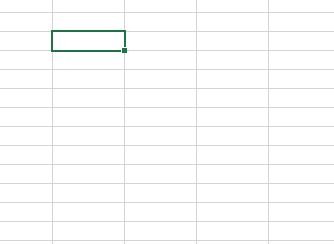
第三步:在上方的菜单中找到数据。
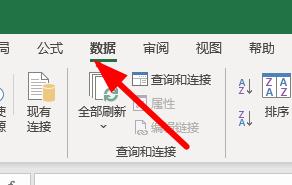
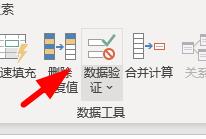
第四步:接着在数据中寻找数据验证。
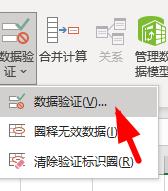
第五步:在里面选择数据验证点击。
第六步:将如图所示的位置更改为序列。
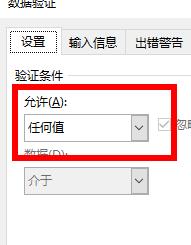
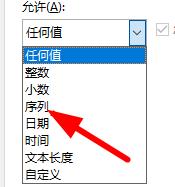
第七步:此时去改变来源中的内容,多个内容需要用英文状态下的逗号隔开。
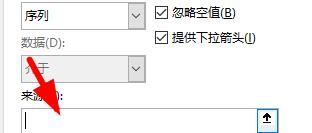
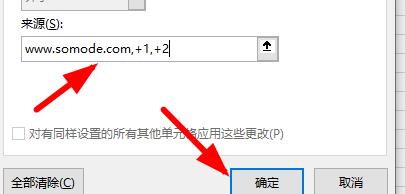
第八步:此点击单元格就可以去看到效果了。
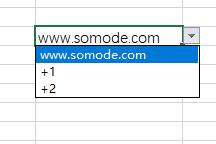
以上是excel下拉菜单怎么用_excel下拉菜单使用方法的详细内容。更多信息请关注PHP中文网其他相关文章!




